Windows11 开启WSL2 安装Docker教程 home 编辑时间 2024/08/27 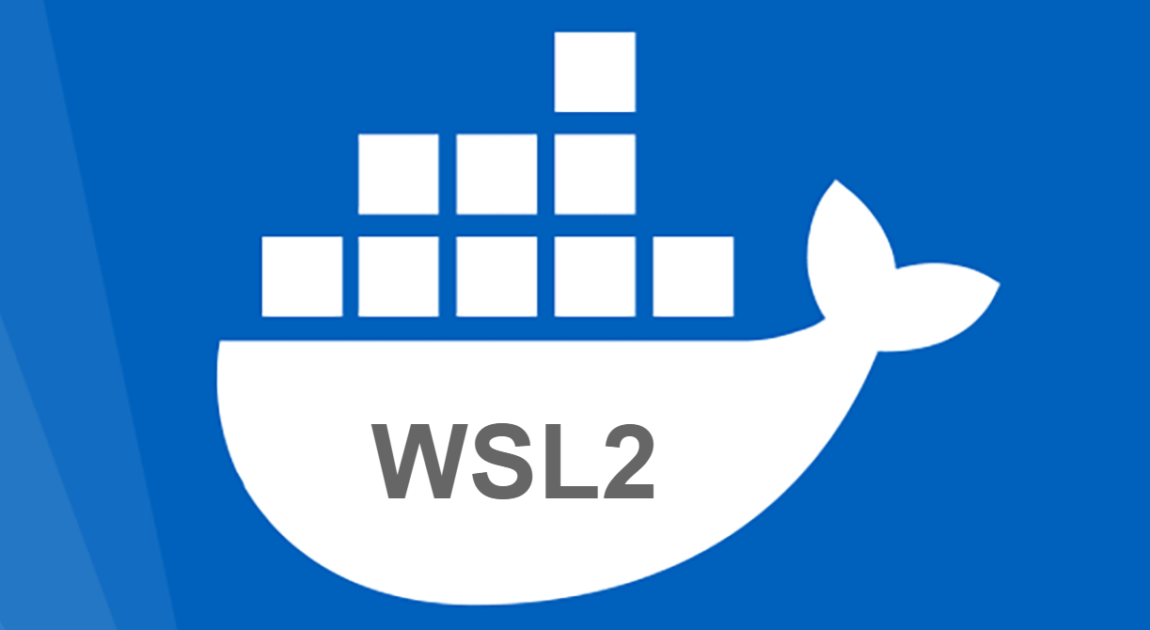 ## 前言 书接上回 https://leanote.zzzmh.cn/blog/post/66bf05b3c0a657000b026400 目前已选择放弃Virtual DockerToolBox方案全面转用WSL2和Hyper-v方案 本文先简单记录一下Win11如何开启WSL2并安装最新款的Docker For Windows,防止以后自己忘了还可以回来复习一下 本文内容并非原创,参考B占UP主技术爬爬虾 https://www.bilibili.com/video/BV1vm421T7Kw https://github.com/tech-shrimp/docker_installer <br><br> ## 折腾 <br> 首先需要开启相关Windows服务 在控制面板 程序 启用或关闭Windows功能 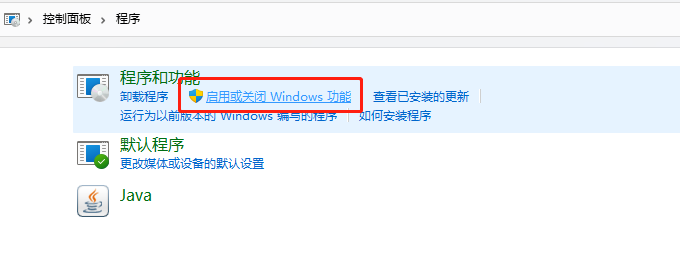 <br> 打开 `虚拟机平台` `适用于Linux的Windows子系统` 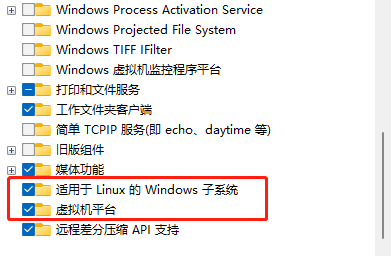 <br> 右击左下角开始菜单小旗子,选择 `Windows PowerShell 管理员` 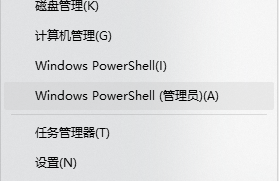 <br> 执行这2个命令 `wsl --update` 这个命令巨慢,是正常的,除非开个系统代理 ```shell # 切换wsl默认版本为2 wsl --set-default-version 2 # 下载最新版wsl wsl --update --web-download ``` <br> 最后去UP主提供的自动同步的安装包地址 下载 `docker_desktop_installer_windows_x86_64.exe` https://github.com/tech-shrimp/docker_installer/releases 之后一路正常安装,就有图形化界面的Docker了 <br><br> ## END <br> 补充1 为什么不用docker官网的安装包呢,因为试了800次都失败,包括卸载了原本的DockerToolbox 开启WSL 虚拟机平台,重启,一律说我机器不支持。我win11,4800HS,已开启AMD-V,怎么可能不支持。百度出来都是CSDN放狗屁或者AI夏姬八添乱。还得是B站靠谱!!!一次成功! <br> 补充2 关于2024年6月之后,国内无法直连Docker。 也是参考这个UP另一个视频 方案1 开代理,假设你有代理可以开 在 Settings - Resources - Proxies 打开开关 填入代理地址 美滋滋了 和以前一样的体验 方案2 苟延残喘 在Docker Engine中加这个配置 (要符合json格式 在原有的第一层大括号下面加 "registry-mirrors":[] ) ```json { "registry-mirrors": [ "https://docker.m.daocloud.io", "https://docker.1panel.live", "https://hub.rat.dev" ] } ``` 送人玫瑰,手留余香 赞赏 Wechat Pay Alipay Windows11 家庭版 开启 hyper-v 图形化 ,虚拟机安装 Fedora 40 教程 Docker IDEA Springboot3 Win11 Docker Toolbox VirtualBox 整合入门笔记